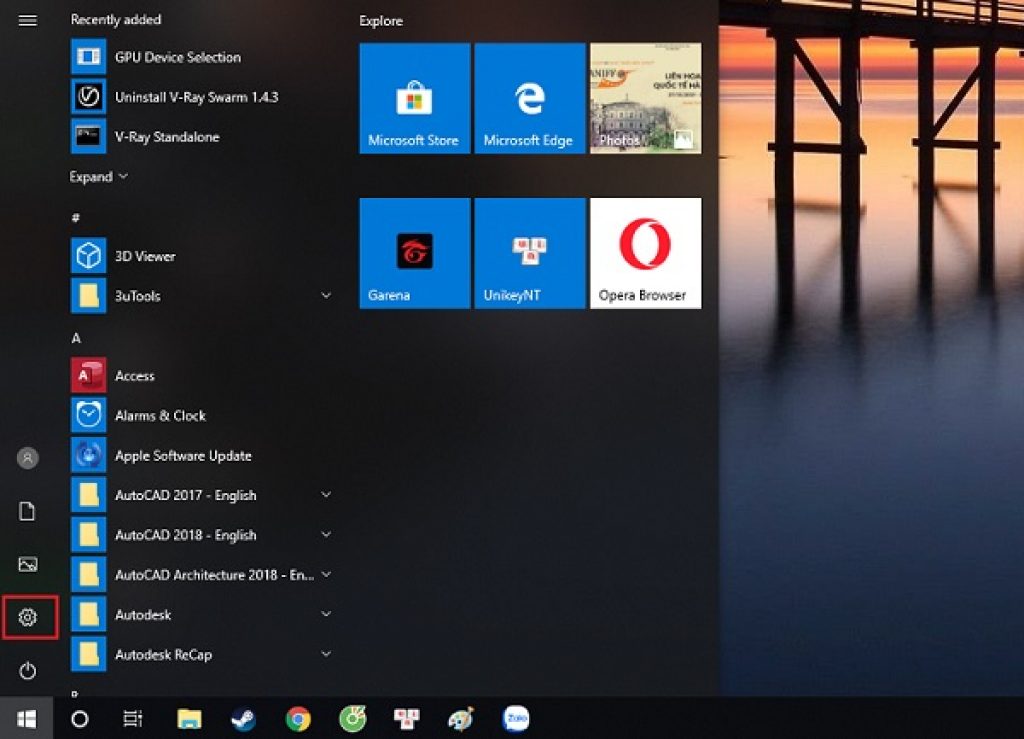Cách xóa ứng dụng trên máy tính hiện nay đang nhận được sự quan tâm của hầu hết mọi người. Bởi sau một thời gian cài đặt, người dùng không còn có nhu cầu sử dụng các tiện ích từ ứng dụng đó nữa. Vậy lúc này phải làm cách nào để xử lý ứng dụng này một cách đơn giản, nhanh chóng?
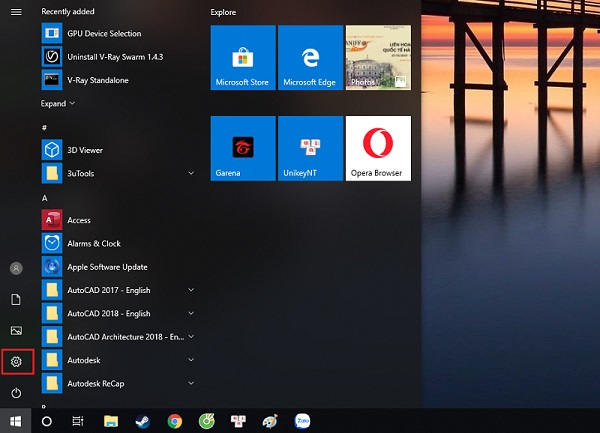
Tìm hiểu về máy tính
Có thể thấy trong thời đại 4.0 hiện nay, máy tính đã không còn xa lạ với tất cả mọi người ở mọi lứa tuổi khác nhau. Máy tính giúp thực hiện nhiều hoạt động thay thế cho con người, đặc biệt là trong việc tính toán, kiểm soát các công việc trong cuộc sống. Đặc biệt, các dòng laptop với thiết kế gọn nhẹ đã trở thành thiết bị cá nhân không thể thiếu với giới trẻ.
Về cấu tạo, các loại máy vi tính đều được cấu thành từ nhiều bộ phận nhằm mục đích chính là thực hiện các chức năng đã được thiết lập sẵn. Việc của người dùng là cung cấp cho thiết bị bộ dữ liệu thích hợp và máy tính sẽ giải quyết vấn đề một cách tự động.
Được biết, những sản phẩm máy vi tính đầu tiên chủ yếu được sử dụng cho những người thường xuyên phải tính toán số học. Tuy nhiên hiện nay, các dòng máy tính đã ngày càng hiện đại hơn, được tích hợp nhiều tính năng nổi bật để phục vụ tốt nhất nhu cầu sử dụng của con người. Nhờ đó, máy tính ngày càng phổ biến hơn trong hầu hết mọi lĩnh vực của cuộc sống.
Có thể xóa ứng dụng trên máy tính bằng cách nào?
Để thực hiện các công việc tốt nhất, máy tính cần được cài đặt các ứng dụng thích hợp. Tuy nhiên, việc cài đặt nhiều ứng dụng trong cùng một lúc có thể làm giảm bộ nhớ, gây ảnh hưởng đến tốc độ hoạt động và hiệu quả làm việc của thiết bị. Lúc này, nếu muốn gỡ ứng dụng, bạn có thể lựa chọn một trong những phương pháp dưới đây:
Cách gỡ ứng dụng trên máy tính bằng Menu Start
Đây được xem là một trong những cách thức đơn giản nhất để xóa phần mềm ra khỏi máy tính. Các bước gỡ ứng dụng bao gồm:
- Bước 1: Người dùng nhấn chuột vào nút Start rồi chọn All apps để tìm kiếm ứng mà bạn muốn gỡ bỏ.
- Bước 2: Nhấn chuột phải vào tên ứng dụng cần xóa và chọn lệnh Uninstall. Với các ứng dụng mặc định thì trong menu thả nổi sẽ không có mục Uninstall nên người dùng cần lưu ý.
Cách gỡ phần mềm trên máy tính với Menu Settings
Trước hết, người dùng cần mở Menu Start ở góc dưới bên trái màn hình máy tính rồi nhấn chuột chọn mục Settings và chọn Apps. Tiếp tục click chuột vào phần App & features để xem danh mục ứng dụng đã được cài đặt.
Tại đây, người dùng thực hiện điền tên phần mềm muốn gỡ vào ô tìm kiếm rồi chọn lệnh Uninstall để gỡ cài đặt. Như vậy là bạn đã thực hiện xong cách xóa ứng dụng trên máy tính rồi.
Cách xóa phần mềm trên máy tính bằng Control Panel
Đây cũng là một trong những cách xóa ứng dụng trên máy tính được nhiều người lựa chọn. Ưu điểm lớn nhất của phương pháp này đó là cho phép xóa bỏ ứng dụng một cách nhanh chóng. Với các bước cụ thể như sau:
- Bước 1: Truy cập vào danh mục của Control Panel. Trong mục All Control Panel Items, người chơi chọn lệnh Programs and Features.
- Bước 2: Khi cửa sổ được mở ra, nhấn đúp chuột vào ứng dụng cần xóa. Người dùng cũng có thể nhấn chuột phải vào tên của ứng dụng và chọn Uninstall để hoàn thành.
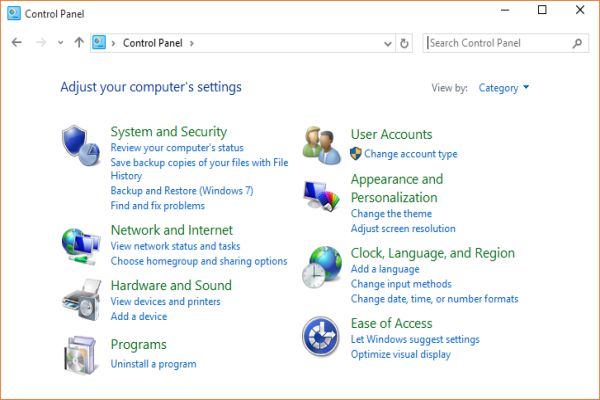
Xóa ứng dụng máy tính với Uninstall Shortcuts
Thực tế thì hầu hết các chương trình máy tính sau khi cài đặt sẽ được tạo một shortcut tự động là Uninstall. Vì vậy mà để xóa bỏ ứng dụng, chúng ta cần chọn được file có tên đó của chương trình. Sau đó chỉ cần thực hiện gỡ bỏ tiện ích ra khỏi hệ thống là xong.
Tại sao cần phải xóa bỏ ứng dụng trên máy tính?
Như đã nói ở trên, máy tính nếu được cài đặt quá nhiều ứng dụng sẽ hoạt động ì ạch, thiếu hiệu quả. Thậm chí trong một số trường hợp còn có thể gây ra những sự cố phức tạp, khó khắc phục. Trong khi đó, không gian trong ổ đĩa của máy tính rất dễ bị lấp đầy bởi những hình ảnh, video và chương trình,…
Chính vì vậy, sau một thời gian cài đặt và sử dụng, nếu như bạn cảm thấy ứng dụng không còn cần thiết cho công việc và cuộc sống của mình nữa thì hãy gỡ bỏ ứng dụng. Thao tác này không chỉ giúp tăng dung lượng lưu trữ của thiết bị mà còn góp phần nâng cao hiệu quả hoạt động.
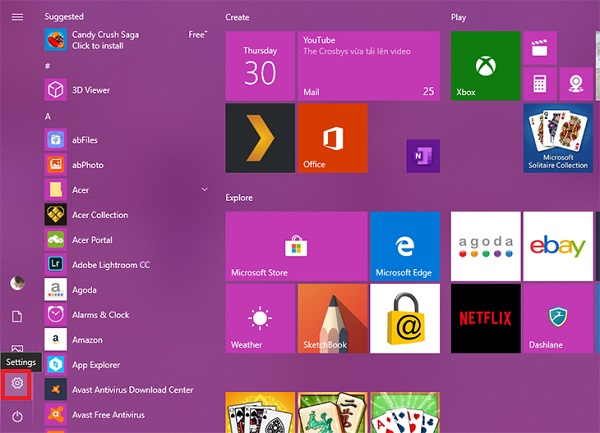
Như vậy, có rất nhiều cách xóa ứng dụng trên máy tính khác nhau. Hy vọng rằng toàn bộ những thông tin trong bài viết của chúng tôi có thể giúp bạn đọc chọn được phương pháp xóa phần mềm máy tính nhanh gọn, hiệu quả nhất.